Cloudflare Registrarでドメイン取得&メールを年2000円運用
2021年にCloudflare Registrarで新規ドメインの取得ができるようになりました。
さくらのメールボックスと組み合わせれば独自ドメインとメールアドレスを年間2,000円ほどで運用できます。
※2022年3月以降に大きな為替変動があったので追記。$1=110円だと年間1,931円で、$1=150円だと年間2,252円です
※2022年12月にお名前.comの値上げがあったので追記。為替変動等による影響で10~20%の手数料がかかるようになり、相対的にCloudflare Registrarがさらにお得になりました
サイトや事業立ち上げのタイミングだと、以下のようにお名前.comで統一するケースが多いと思います。
| 項目 | 価格 | 備考 |
|---|---|---|
| .comの登録料金 | 1円 | お名前.comを使用 ※1円セールを狙った場合。その他は300円くらいの印象 |
| .comの更新料金 | 1,408円/年 | お名前.comを使用 ※10~20%のサービス維持調整費は除く |
| メールサービスの料金 | 1,040円/年 | お名前メールを使用 ※10~20%のサービス維持調整費は除く |
今回の構成は以下です。
| 項目 | 価格 | 備考 |
|---|---|---|
| .com登録料金 | $8.57 | Cloudflare Registrarを使用。 |
| .com更新料金 | $8.03 | Cloudflare Registrarを使用。 |
| メールサービスの料金 | 1,048円/年 | さくらのメールボックスを使用 |
ちなみにメールサービスをお名前メールにした方が年間8円安くなります。
怒涛のメールを送ってくるお名前.comから抜け出すいい機会なので、さくらのメールボックスにしました。
この記事ではCloudflare Registrarとさくらのメールボックスのアカウントを取得してからメールを送受信するまでの流れを記載します。
利用年数で得する損益分岐点
冒頭の表を見れば分かりますが、1年目は高く付きます。
| 項目 | 1年目の費用 | 2年目以降の費用 |
|---|---|---|
| お名前.com染めの構成 | 1,041円 | 2,448円 |
| 今回の構成 |
$1=110円換算だと1年目は950円高く付きますが、2年目以降は517円得できる計算です。
3年以上利用するなら元を取れます。
為替の変動によっては4年になるかもしれませんが、分岐点はこの辺りになります。
また価格以外だと、お名前.comだと遅いDNSの反映もCloudflare Registrarなら一瞬で反映されます。
設定を変更しても反映に何日か待たされるのは面倒なので、大きなメリットです。
追記(2022年10月29日)
$1=150円換算だと1年目は1,407円高く付き、2年目以降は196円得できる計算です。
つまり8年以上の利用で元を取れます。
ドル建て決済なので影響を直接的に受けます。
世界情勢に伴う為替の変動によって$1=150円くらいになり、お得感が一気に薄れてしまいましたね……。
それでもドメインは長期利用前提ですし、未だに価格面で優位性があります。
当時作成したこの記事は価格推しですが、私は価格関係なくCloudflare Registrar推しです。
実際に1年使ってみて不満がなく、満足度が高いからです。
お名前.comを使っていた時はUIが煩雑・DNSの反映が遅い・営業メールが高頻度で届くという不満があったので、仮に割高であったとしてもCloudflare Registrarがいいと感じました。
追記(2023年1月3日)
追記まみれで申し訳ありません。
お名前.comが値上げしたので追記しました。
お名前.com値上げ、ドメイン登録やレンタルサーバなど 現行料金に10~20%の「サービス維持費」加算 - ITmedia NEWS
月額料金に別途10~20%のサービス維持調整費がかかるようになるというものです。
お名前.com以外の国内レジストラも追従しており、電気代や為替の変動を受けた調整と思われます。
お名前メールも対象なので、お名前.com染めの場合は単純に10~20%の値上げです。
仮に10%だとすると約245円の値上げです。
この記事を書いている時は大体$1=130円なので、1年目は1,017円高く付き、2年目以降は601円得できる計算です。
つまり3年以上の利用で元を取れます。
うーん、確かに調整されている。
とりあえず分かったのが、極端な値動きがあるとお名前.comも値上がりするということですね。
Cloudflare Registrarの方が得な状況はこの先も覆らないのではないでしょうか。
Cloudflare Registrarとは
CDNとして有名なCloudflareが行っている、ドメイン管理サービスです。
Cloudflare Registrar | ドメイン登録と更新 | Cloudflare
Cloudflareは2009年からあるアメリカの上場企業で、2020年に東京本社を立てたばかりです。
Cloudflare Registrar自体は2018年にリリースされました。日本ではあまり知られていないかと思います。
この手の事業者はレジストラと呼ばれており、日本だけでもお名前.comに限らず多数存在します。
特徴はとにかく安いこと。
登録料と更新料を原価で提供していて、利益の上乗せをしていないそう。
これ以上安くなりようがないということですね。
ドメインの商流
ドメインはICANNという非営利団体が全て管理しており、ICANNから利用者に卸されます。
Verisign(.com/.net)、JPRS(.jp)、PIR(.org)など
お名前.com、Cloudflare Registrar、JPDirect、Gandiなど
レジストラと利用者の間に「リセラー」と言われるレジストラの代理店が入ることもあります。
価格に色を付けているのは主にレジストラと思われ、JPDirectでは5000円するJPドメインがお名前.comでは3000円だったりと、価格設定は大きく異なっており、方針も様々です。
お名前.comがやたらセールスメールを送り付けてくるのも、この辺の仕組みが関係しているでしょう。
顧客と直接やり取りをするのはレジストラ(またはリセラー)なので、申請周りのシステム構築やユーザーからの問い合わせを受けるための人・時間・金が必要であり、形はどうあれ、それも1つの企業努力と言えます。
Cloudflareは狂ってしまったのか?
なんとCloudflare Registrar、レジストラが本来取るべきマージンを取っていません。
理解に苦しみますが、「レジストリのAPIを叩くだけならコストはかからない」ということらしいです。
All we're doing is pinging an API, there's no incremental cost to us, so why should you have to pay more than wholesale?
Introducing Cloudflare Registrar: Domain Registration You Can Love
また追加課金で使えるプランもあります。(ドメインの登録料などとは別です)
アプリケーションサービスプラン | 料金設定 | Cloudflare
大半はFreeプランで十分です。私もそう。
大勢に対して無料でサービスを提供して知名度を上げ、一部のヘビーユーザーにお金を入れてもらうことでビジネスモデルを確立しているのでしょう。
なんというか、大胆なサービスですね……。
アメリカの企業ってこんなんばっかなのでしょうか。なんか怖い。あれ?日本のソシャゲも同じ
その代わり、お名前.comで定期的に行われるドメインのセールはCloudflare Registrarにないでしょうね。
常に原価で提供しているなら、売り方を工夫する余地などないはずです。
ちなみに長らく移管と更新だけのサービス(つまりドメインの登録だけは他でやってねということ)でしたが、冒頭の通り2021年にCloudflare Registrarで新規登録ができるようになりました。
つまり、ドメインの取得から更新までCloudflare Registrarだけで完結できます。
さくらのメールボックスとは
さくらインターネットが提供するメールサービスです。
言わずもがな、日本最大手の有名企業です。
セキュリティ対策を強化したメールサーバー専用プラン【メールボックス】 - レンタルサーバーはさくらインターネット
月額換算88円でメールアドレスが持てるという素晴らしいサービスです。
同価格帯のサービスはあって、競合はお名前メールとムームーメール辺りになります。
この辺はそれぞれ機能と制限を調べて、自分に一番合ったサービスを選んだ方がいいでしょう。
私は安くてメーリングリストが複数作れるさくらのメールボックスにしました。
ちなみにメールサービスはピンキリです。レジストラとは比べ物になりません。
ワンランク上のメールサービスは月額500~600円なのに対し、年間1000円程度と異様なまでに安いサービス群が上記です。
日本では信頼性の高いことで有名なさくらインターネットなので大丈夫でしょうが、色々なものをそぎ落として低価格を実現しているはずです。余裕があるならGoogle Workspace辺りにしたいですね。
今回の構成のデメリット
さて、Cloudflare Registrarとさくらのメールボックスを使うわけですが、デメリットもあります。
Cloudflare Registrar関連
- Cloudflare Registrarはドル建ての決済になるので、為替レートによって価格が変動する
- サポートは英語のみ
- Cloudflare Registrarが対応していないので、.jpや.co.jpは利用できない
- DNSサーバー(ネームサーバー)がCloudflare Registrarのもので固定される
1つ目は微々たる金額ですが、念のため。
2つ目はサポートが欲しい方には要注意ポイントです。
3つ目は人によっては致命的ですが、アメリカのサービスとはいえ東京本社が立てられたのでそのうち改善されるかもしれません。
4つ目は、Businessプラン以上でなければ他社のネームサーバーを指定できないためです。
※Businessプランは$200/月なのでほとんどのケースで現実的ではない
メールサービスを契約すると大抵は特定のネームサーバーの指定を促されるので、ネームサーバーが変更できないと困ったことになります。
ただ実は促されるだけで、ネームサーバーを指定せずともメールサービスを利用可能です。
本記事ではさくらのメールボックスを使った場合での設定方法を記載します。
CloudflareのDNSサーバーはとても快適なので、ぜひ使いたいですね。
さくらのメールボックス関連
- さくらのメールボックスに設定したドメインはさくらのレンタルサーバーで使えなくなる
- 複数ドメインを使用する場合、全てのドメインが同じメールボックスになる
さくらのレンタルサーバーを使う予定がある場合、1つ目に要注意です。
私の場合、メール以外のサーバー類はAWSを使っているので問題ありません。
2つ目はややこしいのですが、「info@hogehoge.com」と「info@hogehoge.net」という二つのメールアドレスを用意した場合、同じ「info」のメールボックスに配信されます。
私は複数のドメインを取る予定がないので問題ありませんが、ハマりポイントなので要注意。
あと送信ドメイン認証の1つであるDKIMは利用できません。(SPFは利用可)
使いたければGoogle WorkspaceのBusiness Starterプラン(680円/月)が無難です。
→2024年1月31日にDKIM/DMARCに対応しました。
Cloudflare Registrarでドメインを購入
Cloudflare Registrar | ドメイン登録と更新 | Cloudflare
登録は簡単にできるので飛ばします。(1つ補足するなら、Freeプランを選んでください)
登録後、サイトを追加するような画面になりますが、無視して右上から言語を日本語に変更します。
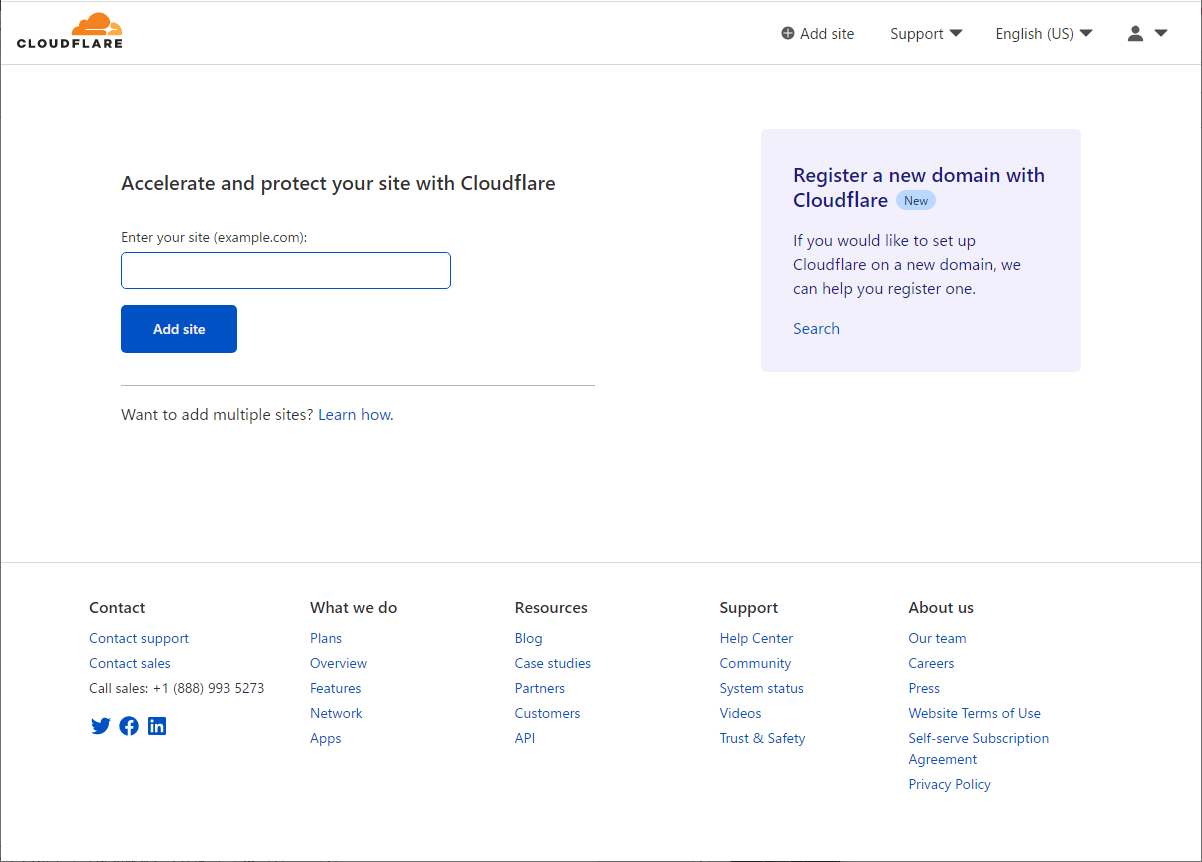
※2021年10月時点の画面です。2022年現在はUIが変わっているので若干異なるかもしれません
※「レジストラー」のベータ版という表記は現在は外れています
アカウント設定
まずは最初にアカウントの設定をしていきます。
右上の人アイコンから「マイプロフィール」を選びます。
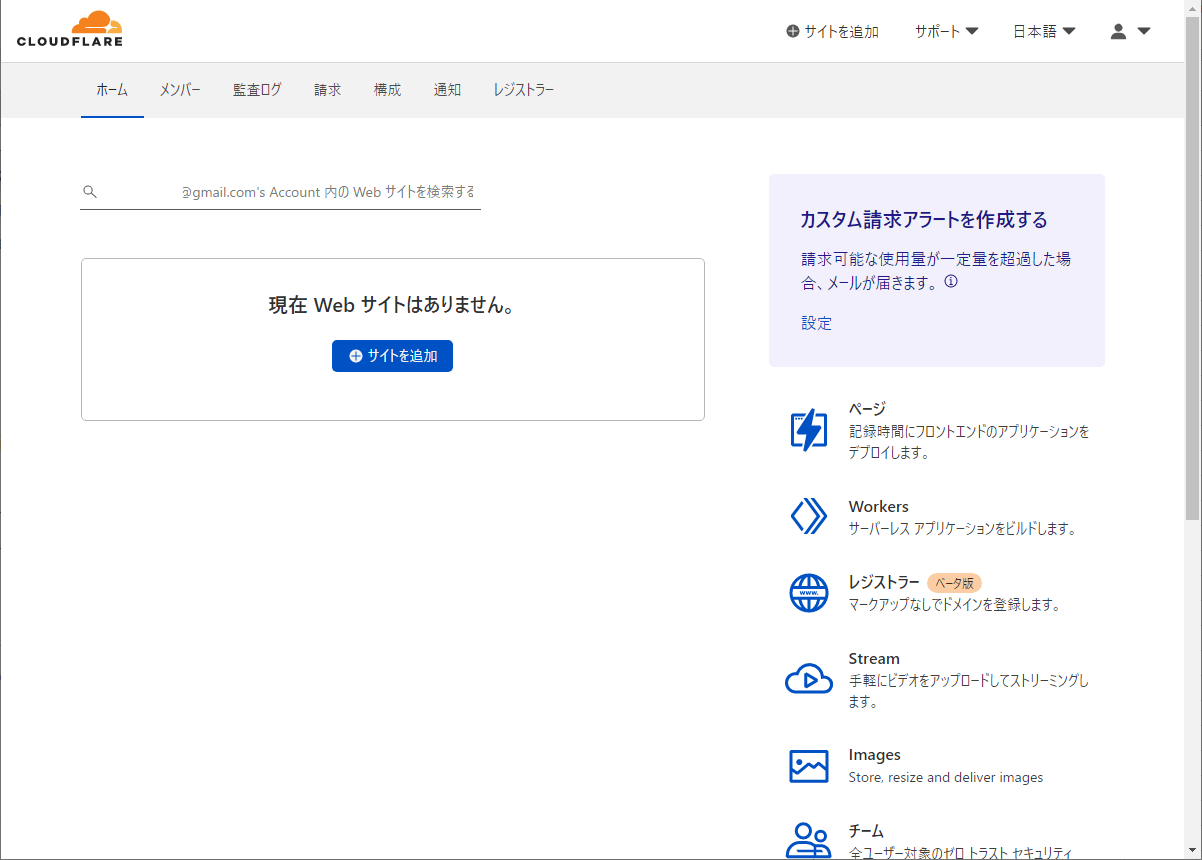
環境設定から設定をしていきます。
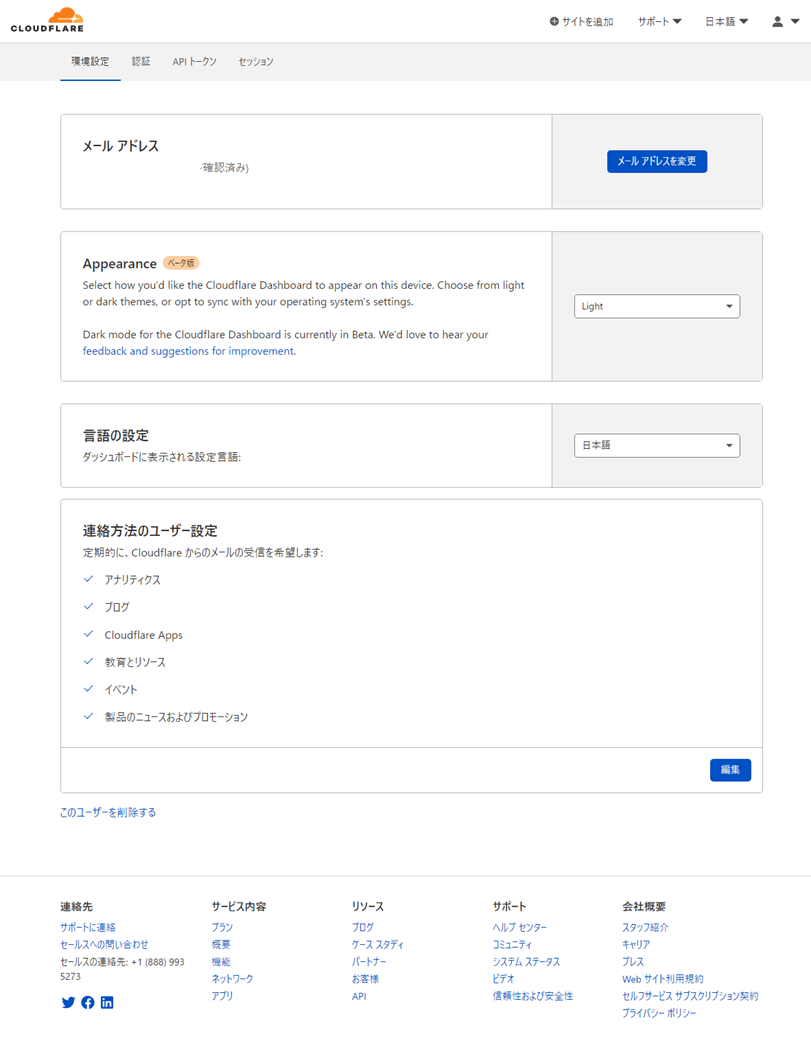
メールアドレス
(確認済み)になっていればOK。
(確認済み)になっていない場合は登録したメールアドレスに届いているメールのURLをクリックしてください。
Appearance
無視でOK。
画面の見た目の設定なのでお好みで。
言語の設定
日本語に設定します。
一番下の「連絡方法のユーザー設定」は、編集を押すと以下の画面になります。
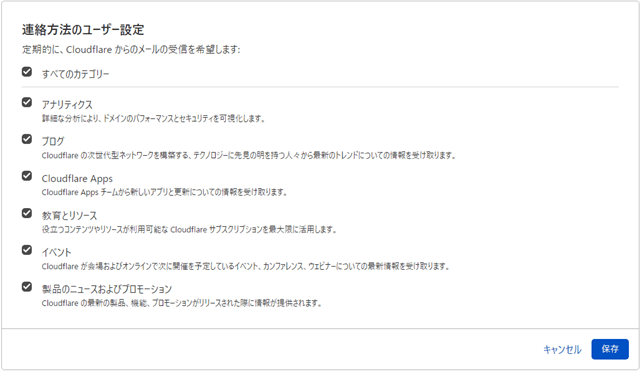
すべてのチェックを外して保存ボタンを押すとメールが届かなくなります。
もちろん重要なメールは届くので、心配は不要です。
利益を与えずにサービスを享受しているのにも関わらず、恐らくセールスであろうメールまでも受け取らないのは若干良心が痛みますが、私は全てオフにしました。
2要素認証の設定
2要素認証はぜひ設定しましょう。(あまりおすすめしませんが、分からなければ飛ばしてもいいです)
「認証」から「2要素認証」の画面に遷移します。
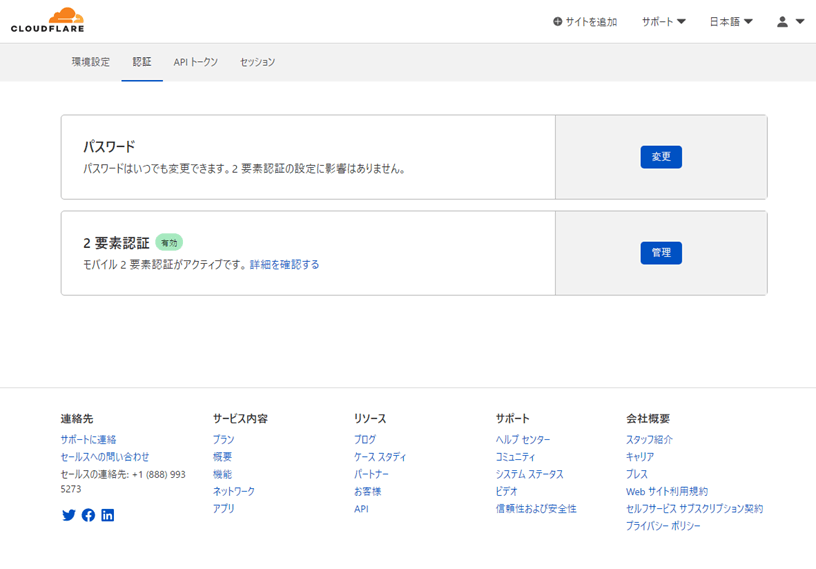
「モバイルアプリの認証」という項目があるので、ここから設定します。
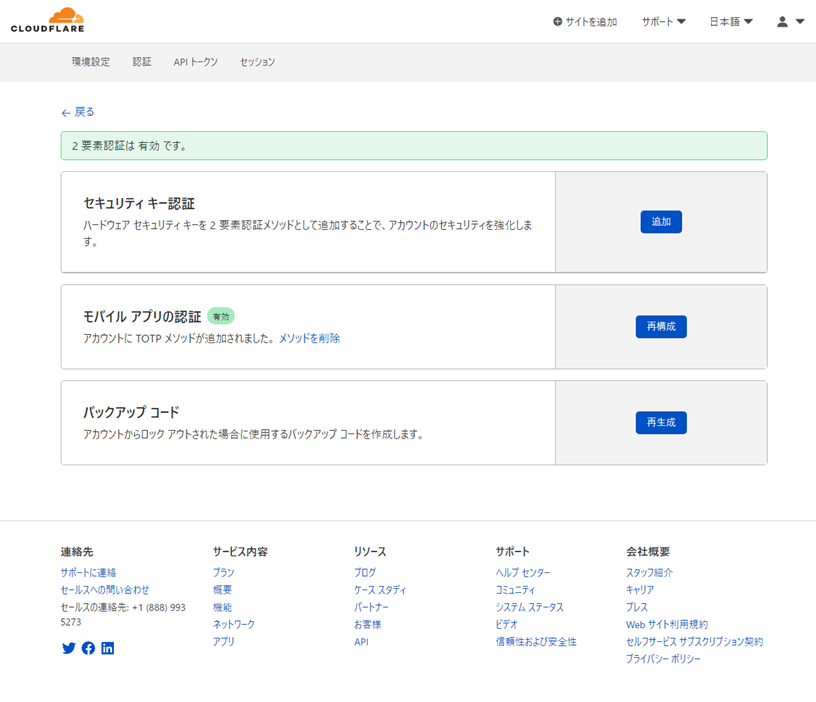
モバイルアプリの認証画面に遷移するとQRコードが表示されるので、スマホにインストールしたGoogle AuthenticatorやAuthyを起動して読み取って設定すればOKです。
インストールしていない方はとりあえずインストールから始めてください。
ちなみに私はAuthyを使っています。
ドメイン購入
まずは右上の人アイコンから「アカウントホーム」を選択してください。
画面右のサイドバーに「レジストラー」という項目があるので、それを選択します。
(新しいUIだとここは画面左になっていました。注意)
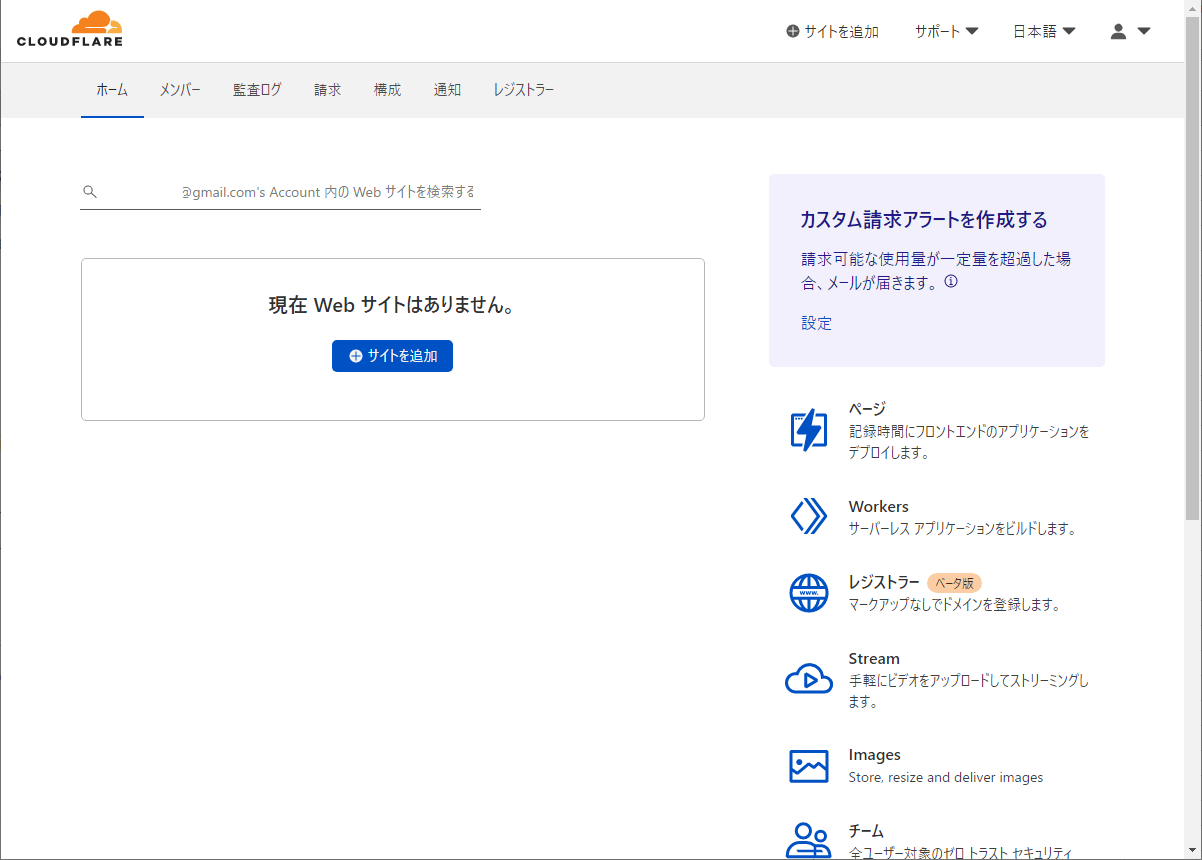
画面左の「Register」を選択します。
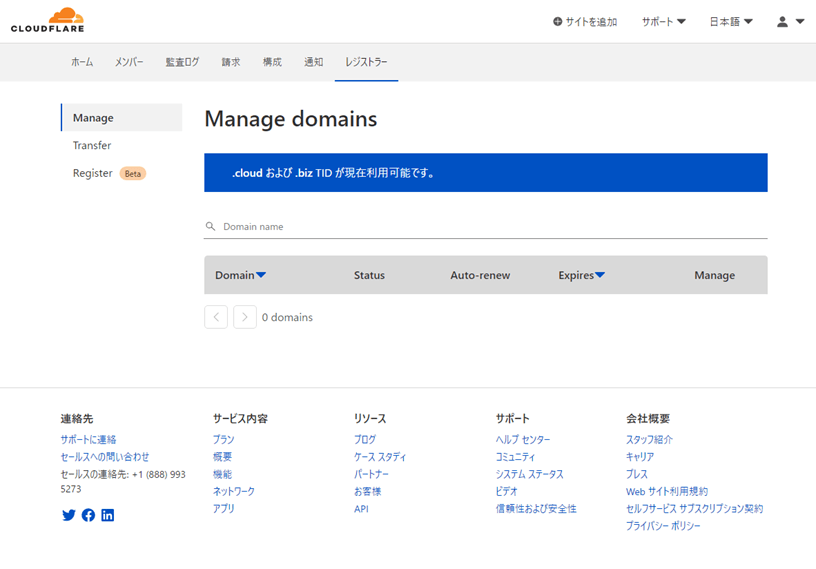
ドメインを入力すると候補が出てくるので、目当てのドメインを探してPurchaseボタンをクリックします。
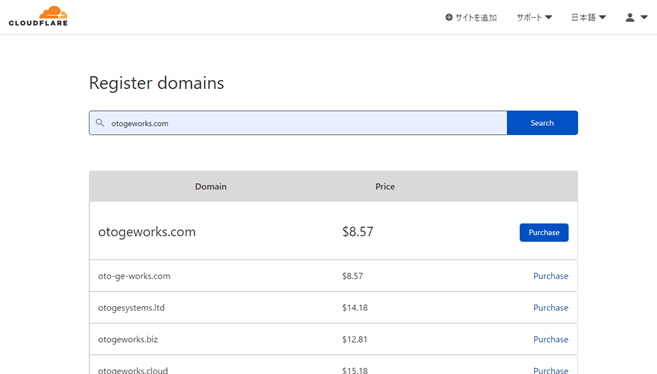
ドメインの更新頻度、期限、価格が表示されます。
更新頻度を2年以上にしても割引はないので、1年でいいです。
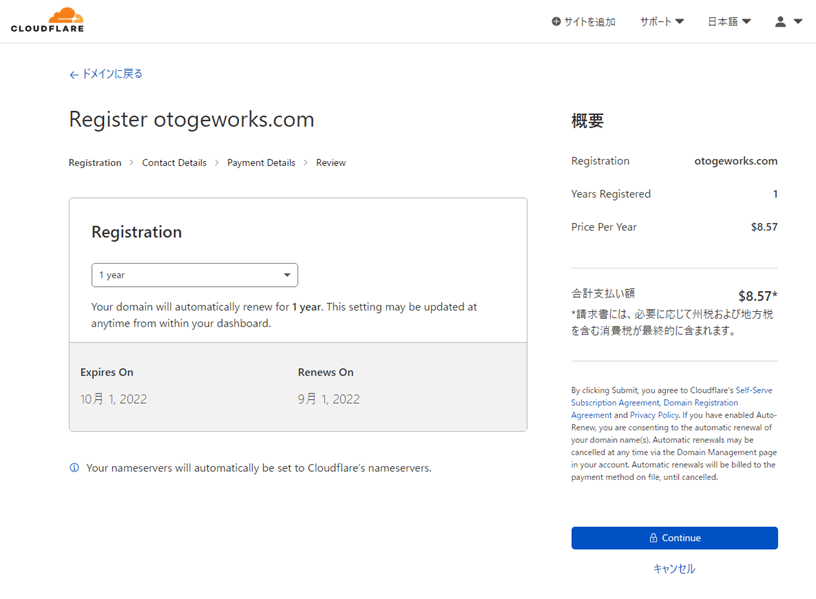
個人情報、支払い情報の入力を求められます。正しく入力しましょう。
氏名や住所は英語表記で登録する必要があります。
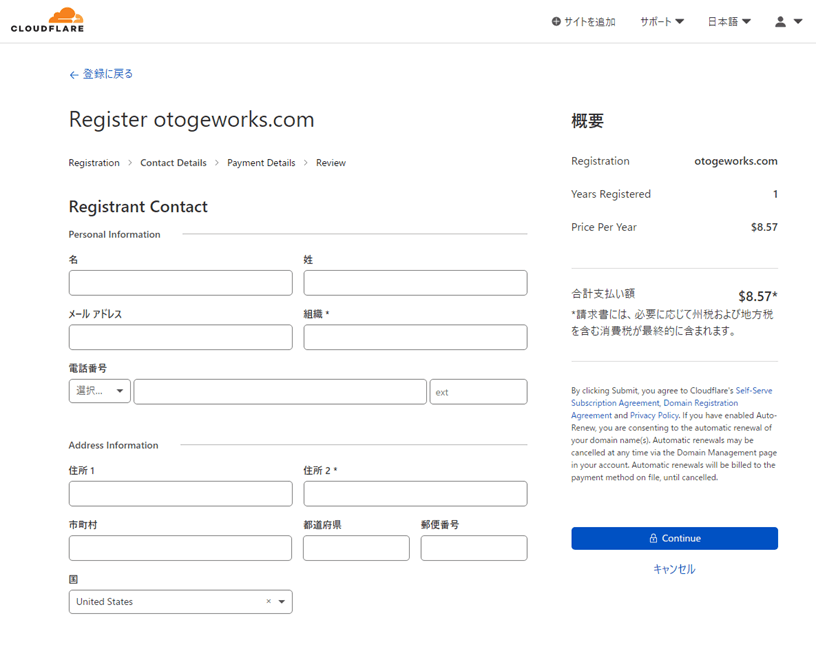
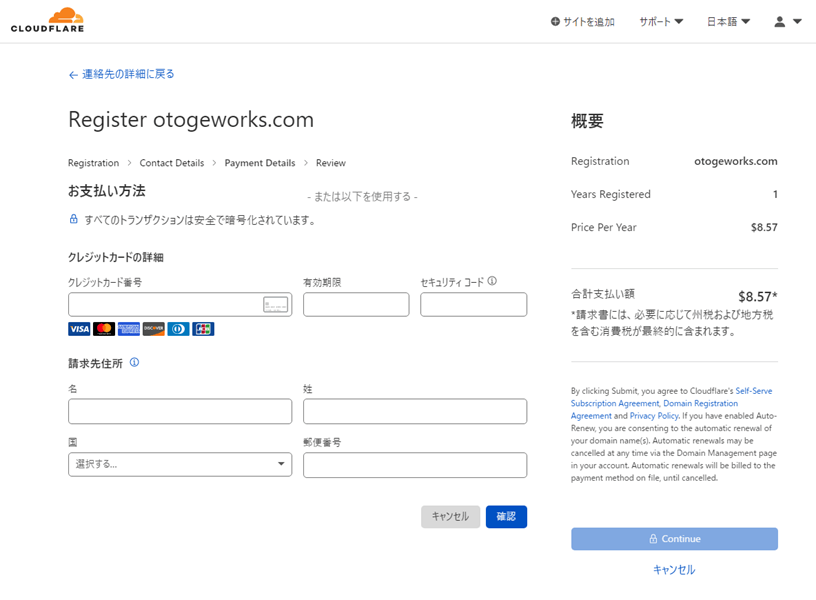
その後は確認画面が表示されます。
間違いがないかどうか確認しましょう。
登録後は以下の画面に飛ばされます。
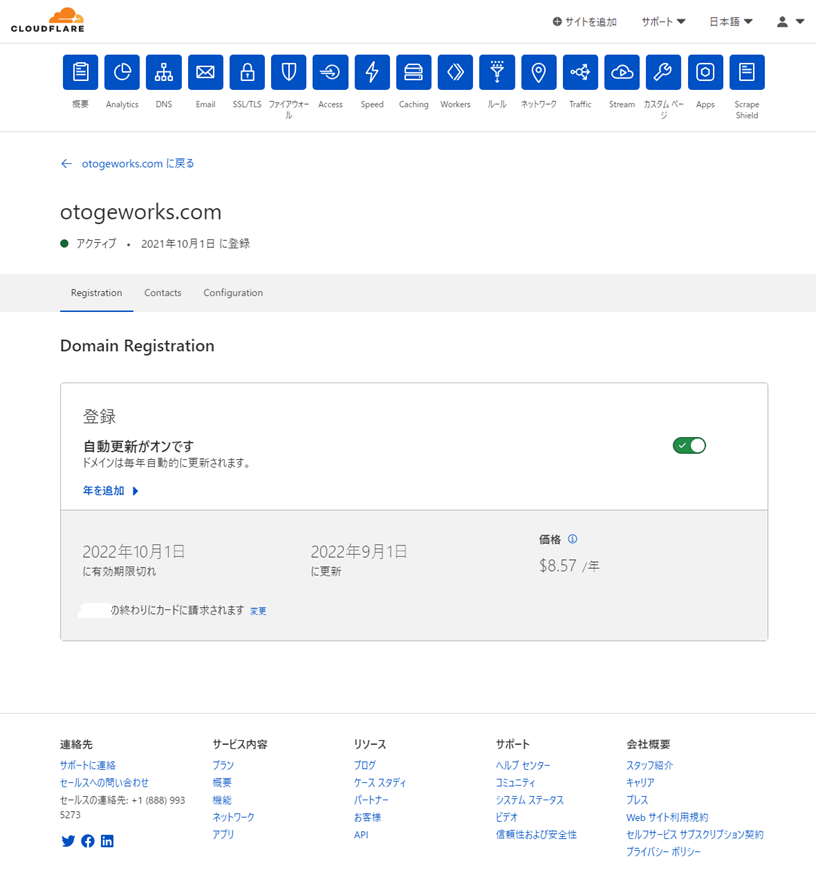
色々と細かな設定ができそうですが、とりあえずスルー。
さくらのメールボックスでメールアドレスの取得・設定
セキュリティ対策を強化したメールサーバー専用プラン【メールボックス】 - レンタルサーバーはさくらインターネット
こちらも登録は簡単にできるので飛ばします。
※初期ドメインは初期値でOKですが、あとで設定に必要になります
アカウント設定
まずは2段階認証を設定します。(Cloudflare同様飛ばしてもいいです)
会員メニュー左のサイドバーから「二段階認証」を選びます。
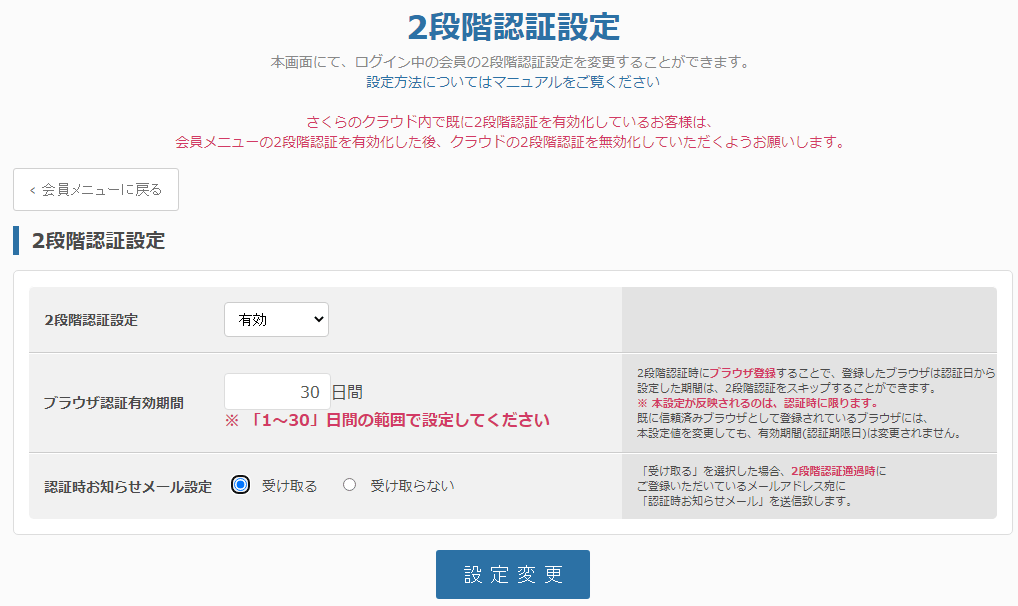
2段階認証設定を「有効」に切り替えて設定変更ボタンを押します。
ポップアップを表示した後にQRコードを発行できる画面に遷移するので、あとはCloudflareと同じです。
SPFレコードの設定とDNSレコードの設定
会員メニュートップに戻って、会員メニュー左のサイドバーから「契約中のサービス一覧」を選びます。
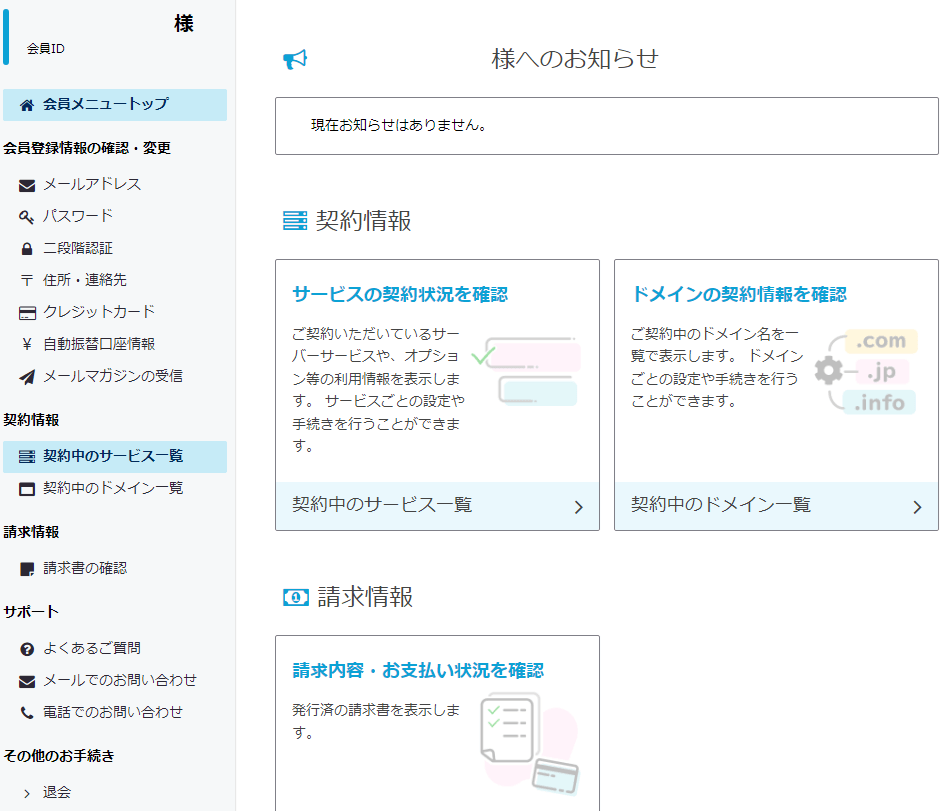
以下からコントロールパネルを開きます。
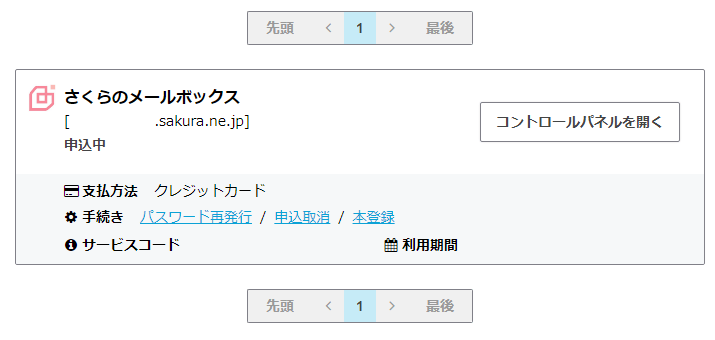
左のサイドバーから「ドメイン/SSL」を開きます。
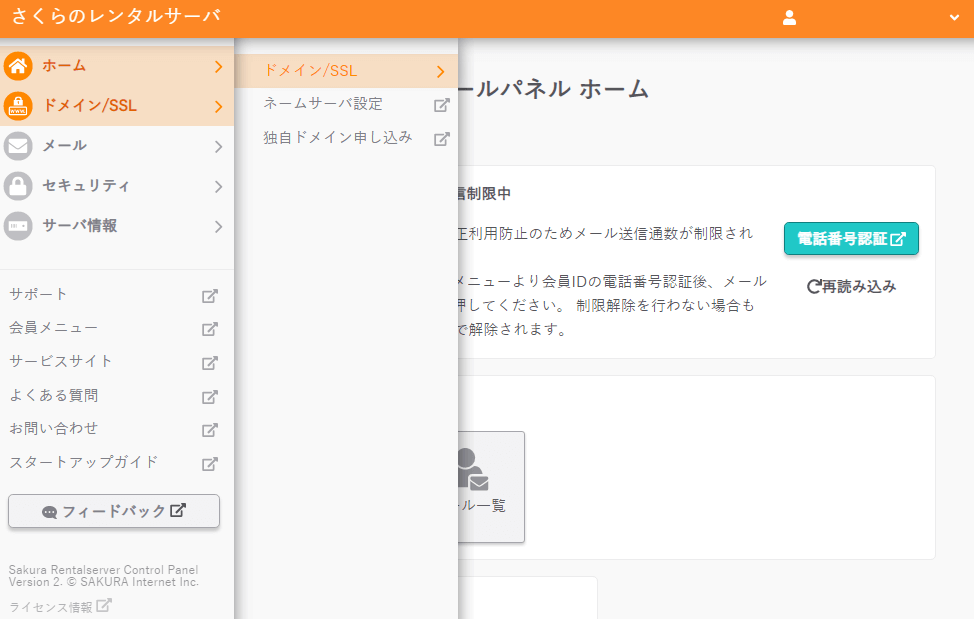
初期ドメインの「設定」を選びます。
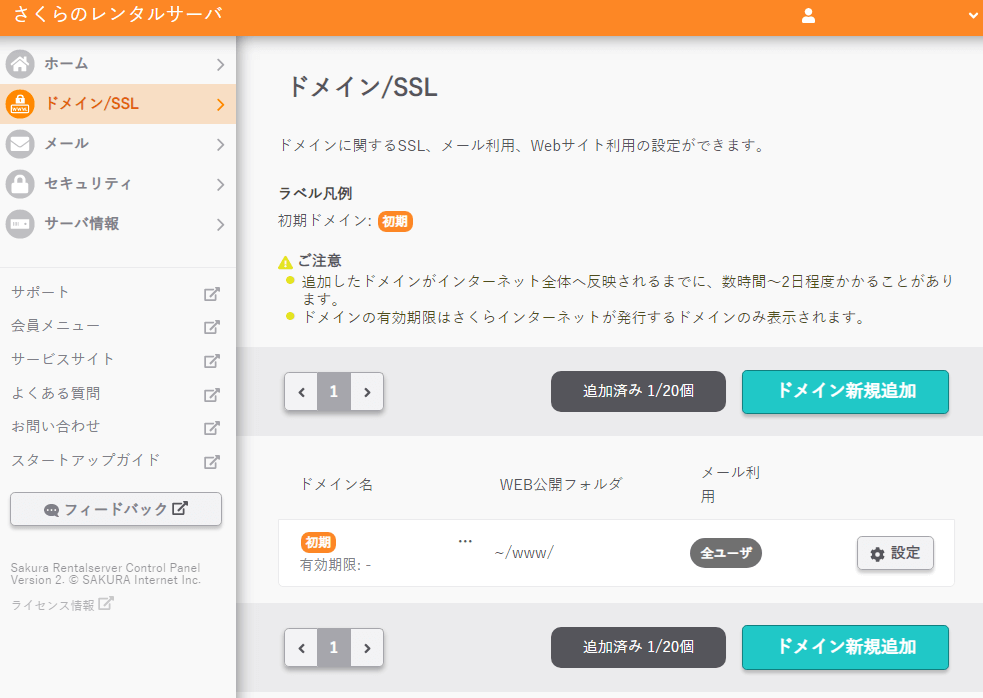
「SPFレコードの使用」にチェックを入れて保存を選びます。
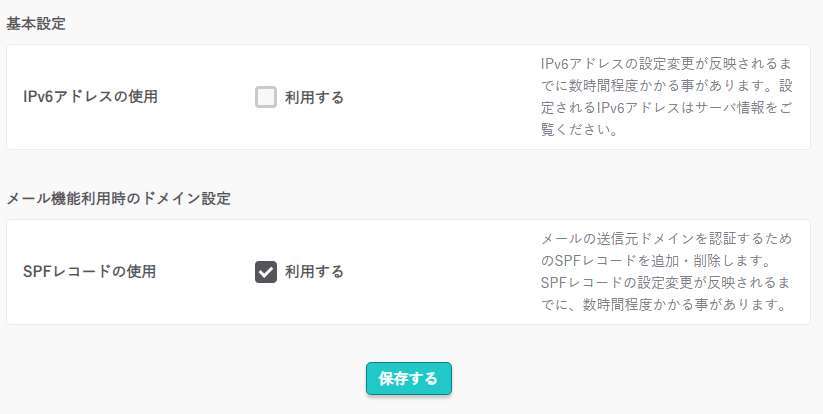
初期ドメインのDNSレコードを取得します。(DNSレコード取得を使用)
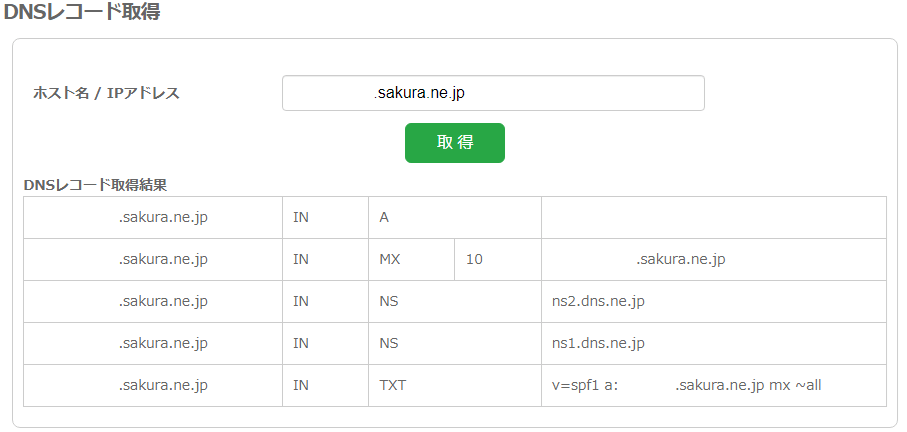
調べる手段は何でもいいです。
Windowsのコマンドプロンプトから「nslookup -type=mx 【初期ドメイン】」「nslookup -type=txt 【初期ドメイン】」でも取得できます。
MXレコードとTXTレコードを控えて、Cloudflareの管理画面に行きます。
画面上のDNSを選んで、MXレコードとTXTレコードを追加してください。
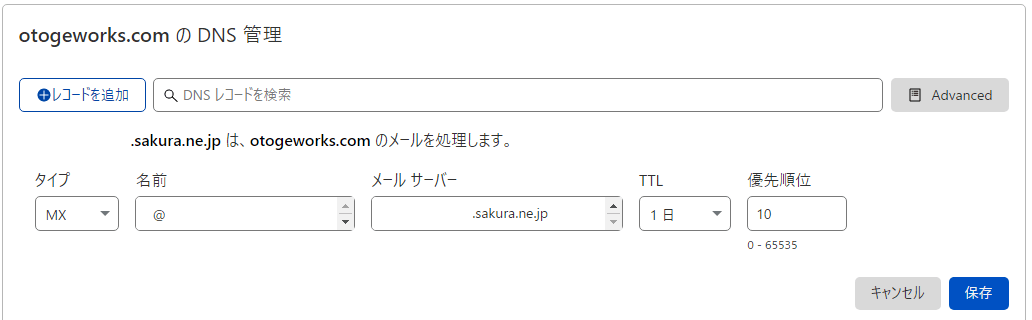
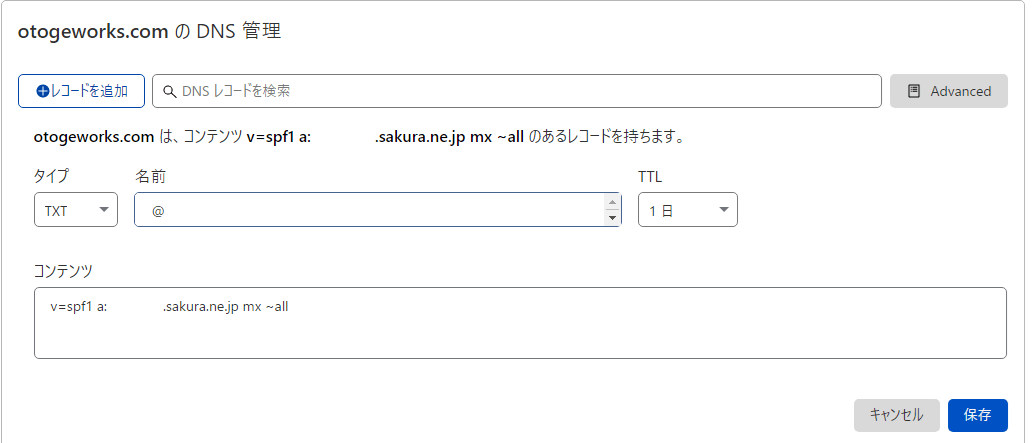
さくらのメールボックスにドメイン追加
さくらのメールボックスに戻って、先ほどのドメイン/SSLの画面から「ドメイン新規追加」を選びます。
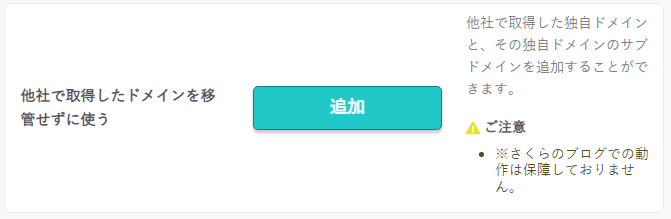
ドメイン名を入力して追加します。
※この下にネームサーバについて記載がありますが、無視します
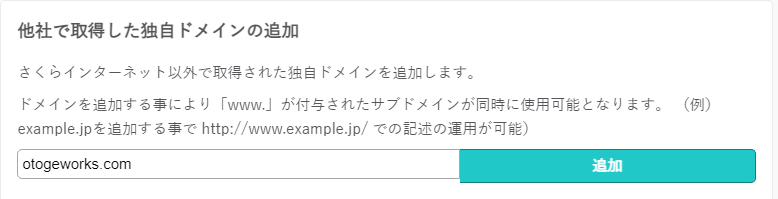
左サイドバーのメール一覧からメールユーザーの追加できるので、自分が使うメールアドレス(xxx@ドメインのxxxの箇所)を登録してください。
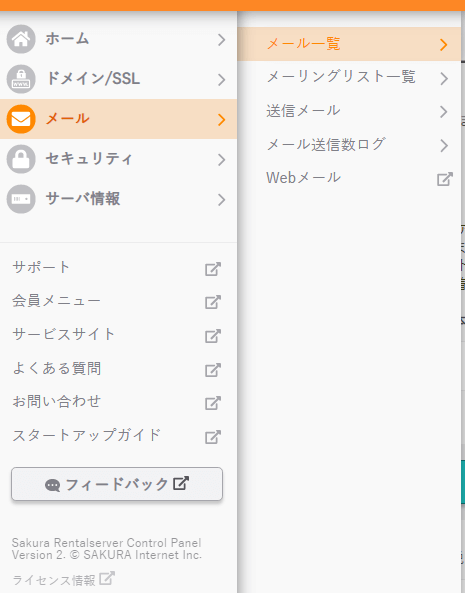
メールの送受信確認
メーラーで【入力した名前】@ドメイン名を設定し、受信できるかどうかを確認します。
以下から使用しているメーラーを選んでください。
私はOutlook 2016を使っているので、以下のように設定しました。
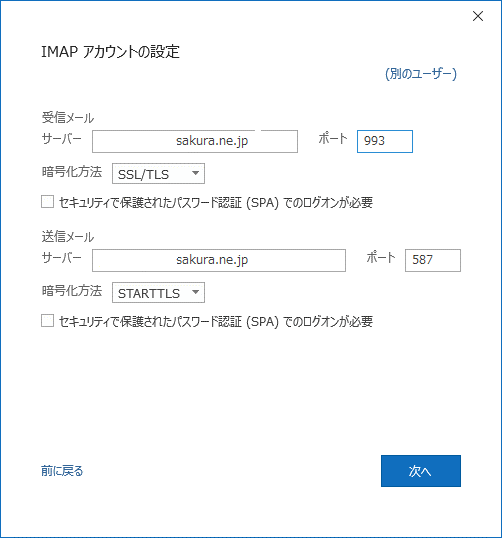
あとはメールアドレスを使った送受信が確認できれば完了です。
使った感想
このサイトはCloudflare Registrarで取得したドメインを使っています。
メールもさくらのメールボックスです。
ドメインとメールを運用してから半年近く立ちますが、今のところ問題に遭遇していません。
安かろう悪かろうなので過度な期待はいけませんが、Cloudflare Registrarのコスパは異常です。
知名度はまだ低いですが、今よりもはるかに広まるサービスであること間違いなし。
ちなみに本記事の内容実施後にWordPressを構築した記事はこちらです。
技術記事ですが、興味があればどうぞ。
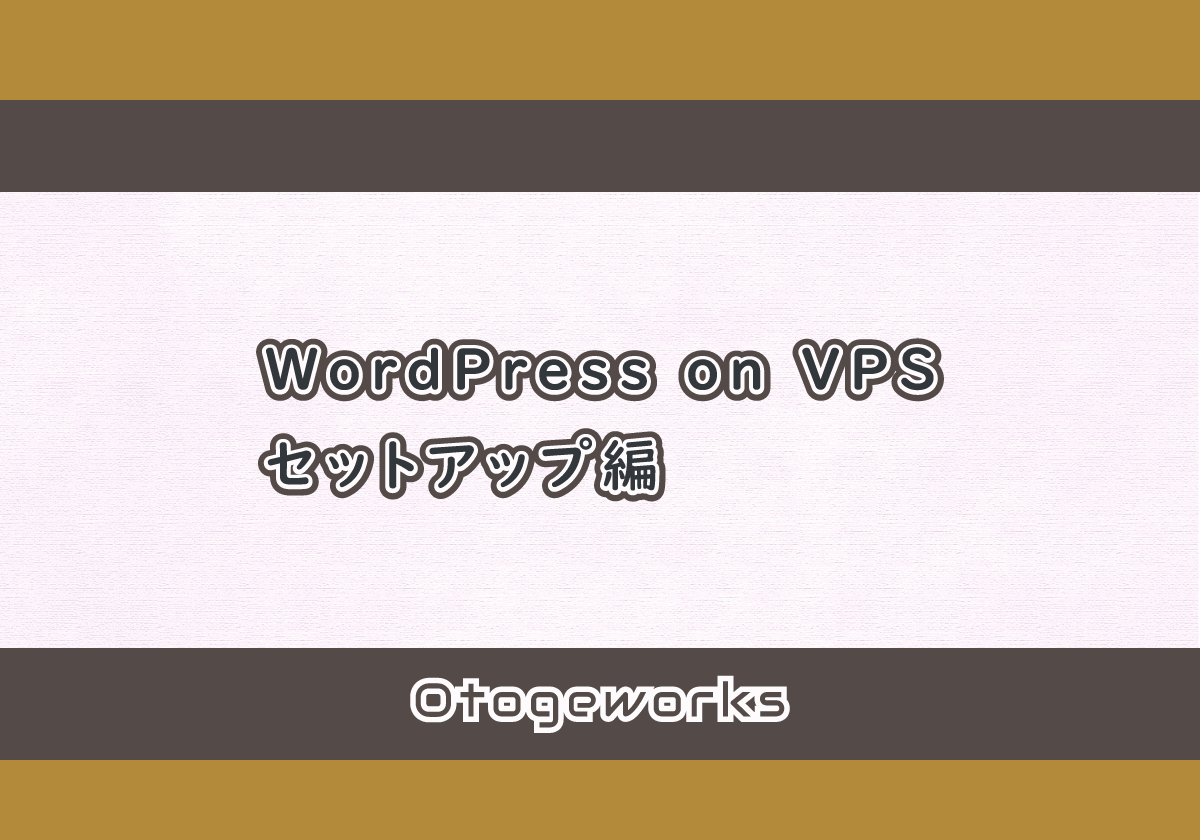
Cloudflare Registrar
契約を一本化できるお名前.com染めの方が楽なのでそっちに行ってしまいがちですが、後々考えるとCloudflareでよかったなぁと思います。
DNSレコードの反映が一瞬で済むのがマジで神。数日待たされる可能性がある時点で面倒ですからね。
管理画面もすっきりしていて使いやすいのは好感触。
また計測はしていませんが、Cloudflareは「1.1.1.1」というパブリックDNSサービスを提供しているほどなので、DNSの応答速度は速い方なのではないかと思います。
バックボーンの大きさでもCloudflareに分配が上がるでしょう。
we promise to never charge you anything more than the wholesale price each TLD charges.
Introducing Cloudflare Registrar: Domain Registration You Can Love
上記ページでは「原価以上の価格は絶対に請求しないよ」と太文字で書かれていますが、あとで「やっぱりマージン取らないのは無理でした」にならないか心配なレベルですね。
正直$1/月くらいのプランがあるなら入ってもいいなぁという感じです。
さくらのメールボックス
こちらも特に不満なしです。
Gmailのお客さんとやり取りしていても問題になったことはありません。
ただDKIMがないのはやはり残念です。相手方のメールサーバーにメールを弾かれる可能性があるからです。
価格を考えると付いている方がおかしいのですが。
DMARCどころがSPFやDKIMすら使っていない有名企業もあるようなので、この辺は考えすぎかもしれません。
追記(2024/02/01): さくらのメールボックスがDKIM/DMARCに対応したので、早速設定しました
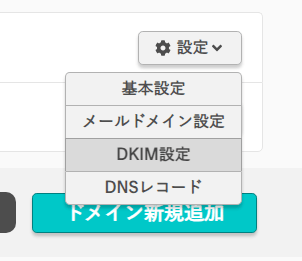
余談:もっと安くできる?
色々読んでて思いましたが、初年度はさらに節約可能ですね。
Cloudflare Registrarの移管手数料は$0.18なので、お名前.comのセールでドメインを1円で購入してCloudflare Registrarに移管するともっと得できると思われます。
ただしICANNのポリシーにより、購入から移管までには最低60日間必要です。
つまり購入してからドメインを60日間放置しなければなりません。
試してはいませんが、期間に余裕のある方はどうぞ。
